Логитецх тастатура не ради? Ако јесте, онда сте дошли на право место. Овде ћете наћи неколико испробаних и тестираних решења за решавање проблема. Прочитајте цео чланак за потпуне информације!
Једно од најпознатијих и најцењенијих имена у свету рачунарске опреме је Логитецх. Нуде низ производа који су освојили награде, укључујући бежичне тастатуре и миша, поред разних компјутерских компоненти и додатака. Логитецх бежична тастатура и миш је вероватно најпознатији уређај који компанија производи.
Међутим, недавно су бројни корисници пријавили да њихова Логитецх бежична тастатура не ради исправно или понекад нагло престане да реагује. Ако сте и ви један од оних корисника који имају проблема са својом Логитецх тастатуром, онда би вам овај пост могао помоћи. У овом водичу ћемо вас провести кроз потенцијална решења за решавање проблема.
Зашто моја Логитецх бежична тастатура не ради?
У наставку су наведени следећи могући разлози за непријатности када ваша Логитецх тастатура не ради исправно.
- Проблеми са УСБ портом.
- Оштећене или празне батерије.
- Застарели драјвери
- Проблеми са пријемником.
Решења за поправку Логитецх бежичне тастатуре која не ради
Решавање проблема са вашом Логитецх бежичном тастатуром је често једноставан и некомпликован процес. У случају да ваша Логитецх тастатура не ради, у наставку је листа решења која можете да испробате.
Решење 1: Провера УСБ порта и тастатуре
Прво морате да се уверите у ове ствари пре него што примените било коју од следећих стратегија:
- Проверите да ли прекидач за укључивање и искључивање исправно ради.
- Пребаците са подразумеваног УСБ пријемника на други УСБ порт на рачунару.
- Замена батерија, ако користите бежичну тастатуру.
- Држите одговарајућу удаљеност од свих различитих бежичних уређаја.
Морате почети тако што ћете прво радити ове ствари како бисте били сигурни да нема физичких грешака. Поред тога, спровођење ових провера уопште није тешко и оне имају потенцијал да реше проблем где Логитецх бежична тастатура не ради исправно.
Такође прочитајте: Како да поправите Логитецх бежични миш који не ради
Решење 2: Деинсталирање Логитецх драјвера тастатуре
Неисправна тастатура може бити резултат неправилног управљачког програма. Деинсталирање драјвера ће приморати систем да поново инсталира одговарајући драјвер на одговарајућу локацију. Да бисте решили да Логитецх тастатура не ради, следите доле наведене кораке:
Корак 1: Да бисте приступили Менаџер уређаја, мораћете да кликнете десним тастером миша на икону Виндовс-а, а затим да је изаберете из контекстног менија који се појави.
Корак 2: Двапут кликните на категорију Тастатуре да бисте је проширили, кликните десним тастером миша на име уређаја за Логитецх бежичну тастатуру и изаберите Деинсталирајте уређај опцију из контекстног менија.
Корак 3: Кликните на Скенирајте промене хардвера дугме. Такође имате опцију да поново покренете машину.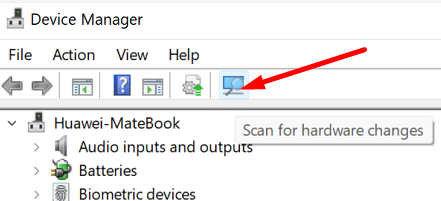
Виндовс ће сада аутоматски препознати ваше улазне уређаје, укључујући бежичну тастатуру, а затим ће инсталирати компатибилни драјвер за њу.
Решење 3: Ажурирање драјвера Логитецх бежичне тастатуре
Ако брисање управљачког програма не реши проблем, требало би да га уместо тога ажурирате. Виндовс 10 Логитецх тастатура која не ради исправно може се поправити преузимањем најновије верзије ажурирања управљачког програма за тастатуру. У случају да успе да врати нормалну функционалност Логитецх тастатуре, то указује да је проблем само у софтверу управљачког програма.
Постоје углавном 2 различита приступа која можете да користите за добијање и ажурирање драјвера за своју Логитецх бежичну тастатуру.
Метод 1: Ручно извршите ажурирање управљачког програма за Логитецх бежичну тастатуру
Корак 1: Прва ствар коју треба да урадите је да посетите Логитецх центар за преузимање.
Корак 2: Унесите назив модела Логитецх бежичне тастатуре, као што је тастатура К440р или бежична тастатура к750, између осталог. На пример, у ово поље упишите „к750 тастатура“. На страници Преузимања изаберите модел под називом Бежична соларна К750 тастатура.
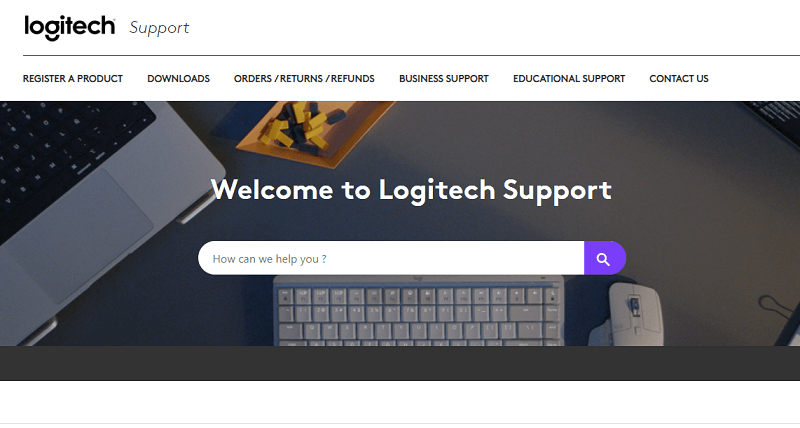
Корак 3: Следећи корак је да изаберете опцију Преузимања да бисте наставили.
4. корак: Након тога изаберите оперативни систем и врсту верзије, а затим га преузмите.
Логитецх овде идентификује ваш оперативни систем као Виндовс 10. Можете изабрати свој избор из падајућег менија да бисте добили драјвер за Логитецх бежичну тастатуру компатибилну са Виндовс 7 и Виндовс 8.
5. корак: Када се преузимање заврши, мораћете да се придржавате процедуре инсталације да бисте инсталирали најновији драјвер за вашу Логитецх бежичну тастатуру.
Такође прочитајте: Како преузети Логитецх К270 драјвер за Виндовс 10,11
Метод 2: Аутоматско ажурирање управљачких програма за Логитецх бежичну тастатуру
Ако користите аутоматизовани процес за ажурирање драјвера за своју Логитецх бежичну тастатуру, то можете решити проблем ваших Логитецх К330, К750 и других тастатура које не раде лакше и брже.
Програм познат као Бит Дривер Упдатер је ефикасан софтвер за ажурирање драјвера које можете користити. То је најбоље оцењени програм за ажурирање драјвера и има могућност да идентификује најзастарелије драјвере који недостају за ваш рачунар, а затим аутоматски ажурира те драјвере. Услужни алат за ажурирање драјвера пружа само ВХКЛ тестиране и сертификоване драјвере.
Поред тога, решава бројне друге проблеме везане за Виндовс, као што су грешке плавог екрана, проблеми у вези са екраном и још много тога. Алат је доступан у бесплатној и премиум верзији. Али за про верзију су потребна само 2 клика мишем ажурирајте све застареле драјвере на Виндовс рачунару. Ево како да поправите Логитецх тастатуру која не ради ажурирањем драјвера преко Бит Дривер Упдатер-а:
Корак 1: Преузмите и инсталирајте Бит Дривер Упдатер са дугмета испод.

Корак 2: Покрените Бит Дривер Упдатер и изаберите „Скенирај“ из менија. Бит Дривер Упдатер ће извршити проверу да би идентификовао све недостајуће или застареле управљачке програме за миш и показивачке уређаје, укључујући вашу Логитецх тастатуру.
Корак 3: Пронађите одговарајући управљачки програм за Логитецх бежичну тастатуру и кликните на дугме Ажурирај одмах које је доступно поред њега. И, ако користите про верзију, онда можете кликнути на Ажурирај све дугме уместо тога. Ово ће инсталирати сва најновија ажурирања управљачких програма за рачунар у једном потезу. Плус, про верзија долази са пуном техничком подршком и 60-дневном гаранцијом поврата новца.
Погледајте како је лако ажурирати застареле, оштећене или недостајуће драјвере помоћу Бит Дривер Упдатер-а. Када све завршите, поново покрените уређај и покушајте да тестирате проблем. Ако ваша Логитецх тастатура заостаје, покушајте са следећим решењем.
Такође прочитајте: Како да поправите Логитецхов микрофон за веб камеру не ради
Решење 4: Провера приступа ХИД сервису
Опште је познато да су миш, тастатура и било који други различити улазни уређаји део ХИД (Хуман Интерфаце Девице) интерфејса. Стога проверите да ли услуга приступа ХИД-у исправно функционише. Ова услуга је одговорна за спор одзив ваше Логитецх тастатуре. Да бисте проверили услугу, следите ове кораке:
Корак 1: Прво отворите прозор услуге тако што ћете укуцати услуге у поље за претрагу, а затим изаберите услуге са листе резултата који се појављују.
Корак 2: На листи локалних услуга пронађите унос Хуман Интерфаце Девице Аццесс, кликните десним тастером миша на њега, а затим изаберите „Својства” из менија који се појави.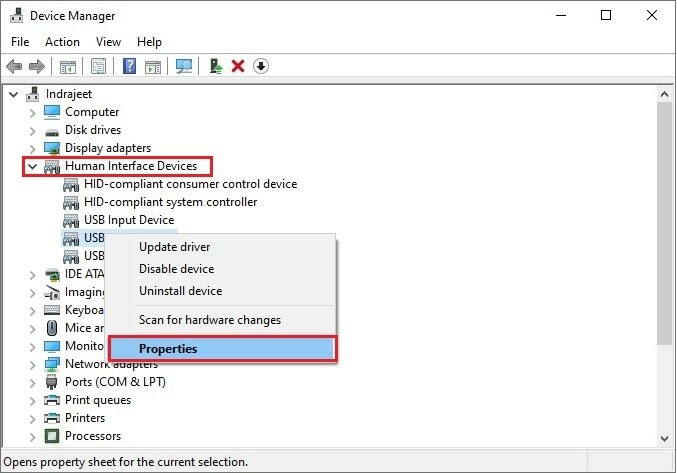
Корак 3: Затим изаберите Аутоматски са падајуће листе Тип покретања која се налази на картици Опште.
Након што одаберете Примени, а затим кликнете на ОК, мораћете да поново покренете рачунар да би промене ступиле на снагу. Овај приступ може помоћи да се реши проблем који размакница на тастатури не ради.
Решење 5: Коришћење Логитецх Унифиинг Рецеивер-а
У уобичајеним случајевима, повезивање УСБ пријемника са УСБ портом рачунара је подразумевана опција. Међутим, има много оних који воле да користе УСБ ХУБ. Због тога ће повезивање УСБ пријемника са УСБ ХУБ уређајем бити додатна алтернатива за тестирање у случају да техника директног прикључка не ради и ако имате УСБ ХУБ уређај. Ово ће вам сигурно помоћи да поправите да Логитецх унифиинг пријемник не ради.
Такође прочитајте: Како да поправите Логитецх Унифиинг Рецеивер који не ради на Виндовс рачунару
Како да поправите Логитецх тастатуру која не ради: објашњено
Заиста се надамо да ће вам једно од горе наведених решења помоћи да решите проблем са вашом Логитецх бежичном тастатуром. Слободно оставите своје упите или даље предлоге у одељку за коментаре у наставку у вези са нефункционисањем Логитецх бежичне тастатуре.
Поред тога, претплатите се на наш билтен и пратите нас на друштвеним мрежама како никада не бисте пропустили ништа у вези са најновијим технолошким трендовима.